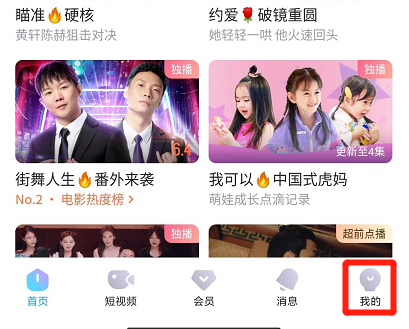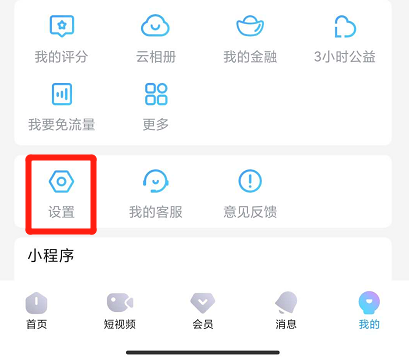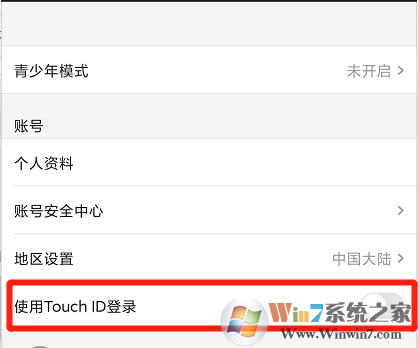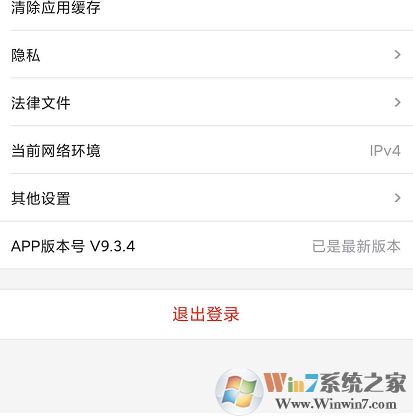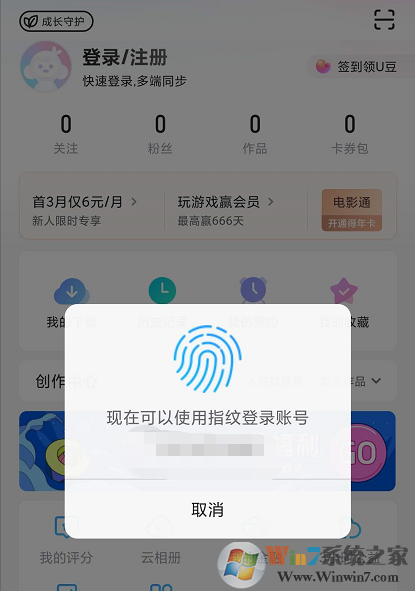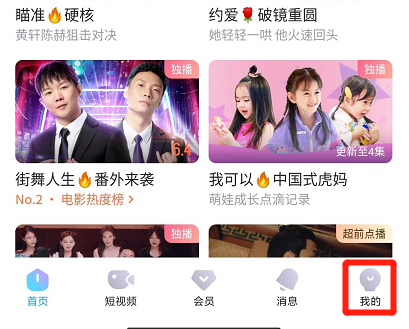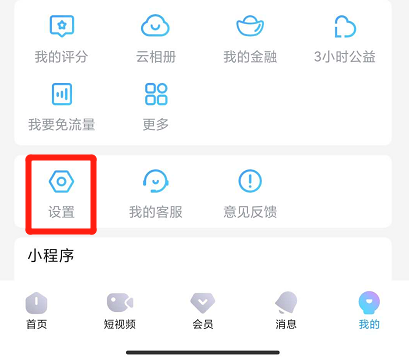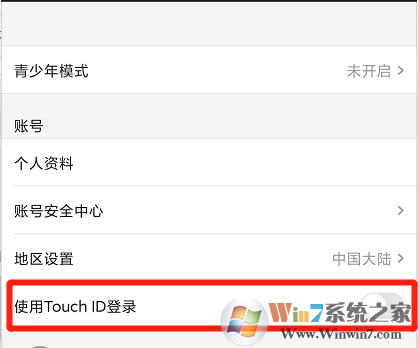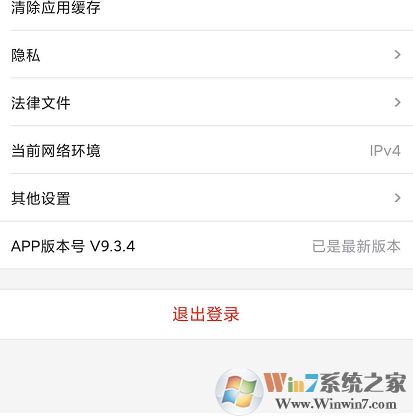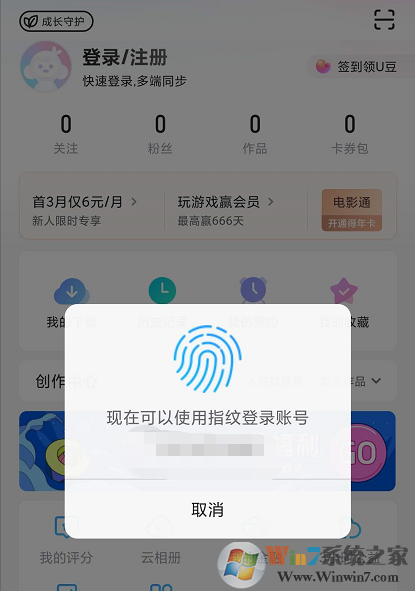手机优酷是优酷网开发的面向智能手机用户的应用,完全免费,不需要缴纳任何费用。具有丰富的内容推荐,流畅的播放体验,快速全面的搜索,独特的即拍即传等特点。可以让你随时随地享受视频带来的乐趣。今天给大家介绍一下手机优酷的指纹登录功能,可能很多朋友都还不知道有这个功能,更加不知道要怎么开启,下面就和小编一起来看看吧!
方法步骤
1、打开优酷APP,点击右下角“我的”;
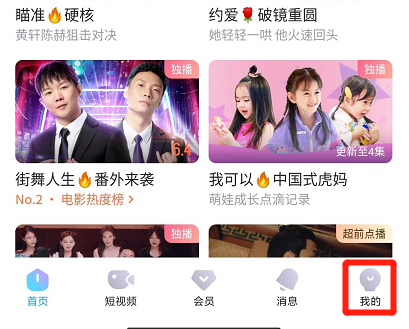
2、找到“设置”,点击进入;
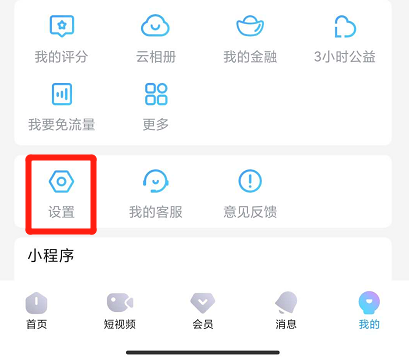
3、找到“使用Touch ID登录”,点击右边开启;
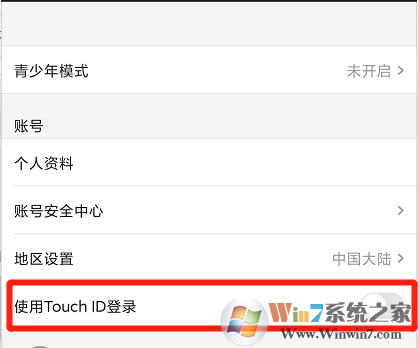
4、开启之后,拉倒最下方,退出原有的登录账号;
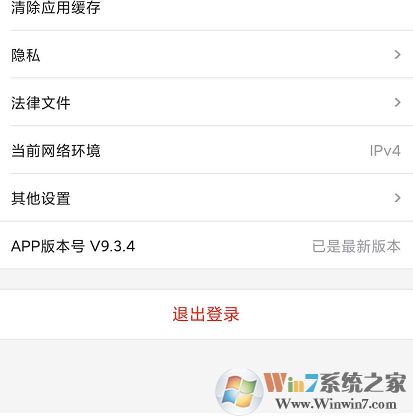
5、之后再点击登录账号的时候就可以用指纹登录了。
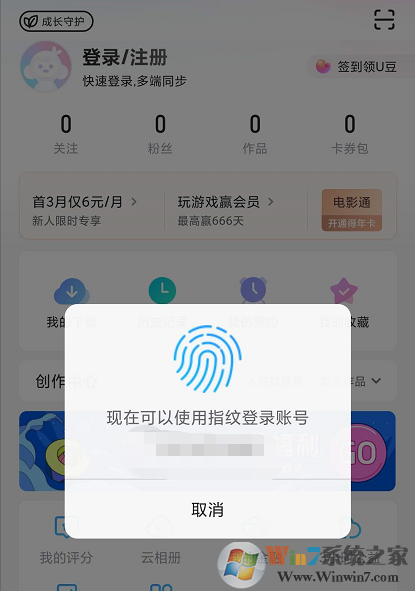 以上就是优酷指纹登录的设置方法,希望对大家有所帮助!
以上就是优酷指纹登录的设置方法,希望对大家有所帮助!